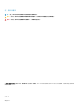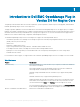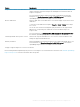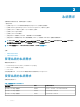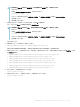Install Guide
Table Of Contents
- Nagios Core 適用的 Dell EMC OpenManage Plug-in 3.0 版 安裝指南
- Introduction to Dell EMC OpenManage Plug-in Version 3.0 for Nagios Core
- 系統需求
- 下載和安裝 Nagios Core 適用的 Dell EMC OpenManage Plug-in 3.0 版
- 升級至 Nagios Core 適用的 Dell EMC OpenManage Plug-in 3.0 版
- 解除安裝 Nagios Core 適用的 Dell EMC OpenManage Plug-in 3.0 版
- Accessing documents from the Dell EMC support site
- 相關說明文件
- OMSDK 安裝
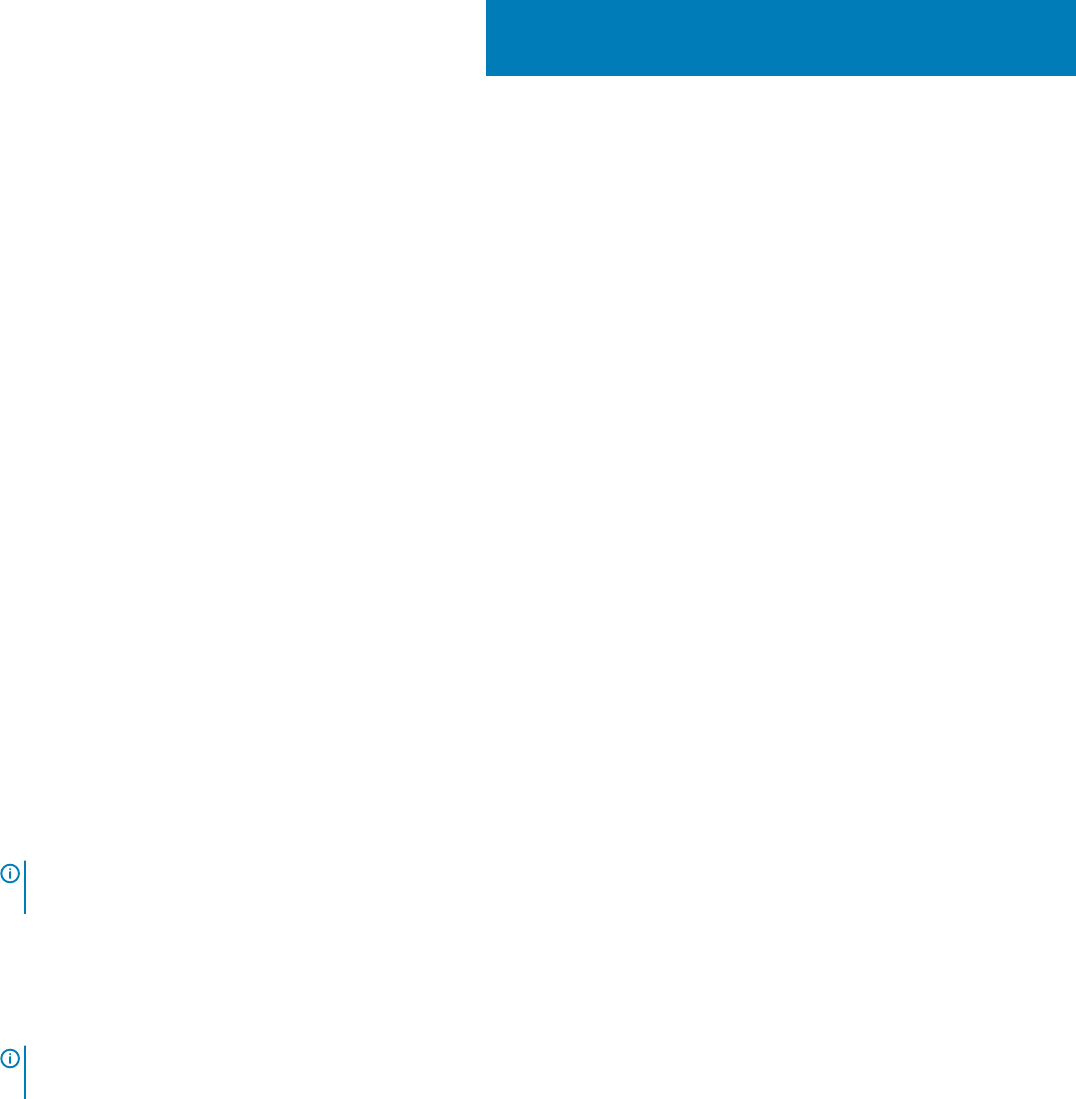
下載和安裝 Nagios Core 適用的 Dell EMC
OpenManage Plug-in 3.0 版
1 從 Dell EMC 支援網站 Dell.com/support 或從 Nagios Exchange 網站 exchange.nagios.org/ 下載 Nagios Core 適用的最新 Dell EMC
OpenManage Plug-in 3.0
版安裝程式。
安裝程式封裝為 .tar.gz 檔,名稱為 Dell_EMC_OpenManage_Plugin_v3.0_Nagios_Core_A00.tar.gz。
2 瀏覽至您已下載目錄資料夾之處,並執行下列命令以解壓縮其內容:
tar -zxvf Dell_EMC_OpenManage_Plugin_v3.0_Nagios_Core_A00.tar.gz
解壓縮下列資料夾和檔案:
• Dell_OpenManage_Plugin 資料夾
• Dell_EMC_OM_Plugin_3_0_For_NagiosCore_IG.pdf 檔案
• Dell_EMC_OM_Plugin_3_0_For_NagiosCore_ReadMe.txt 檔案
• license_en.txt 檔案
3 瀏覽至 Dell_OpenManage_Plugin/Install 資料夾,然後執行下列命令來呼叫安裝程式:
./install.sh
4 如果 Nagios Core 3.5.0 版或更新版本已安裝在您的系統中,請按 Y 或按任何鍵以結束安裝程序,安裝 Nagios Core 3.5.0 版或更新
版本,然後再次開始安裝程序一次。
另外,您也可以按 Enter 以繼續預設值 (Y)。
5 安裝 Nagios Core 位置的提示出現時,請提供路徑,然後按 Enter。
或者,您可以按 Enter 以繼續使用預設位置 /usr/local/nagios/。
無效的項目將會顯示錯誤並結束安裝程序。
系統會執行必要條件檢查,並顯示已安裝的必要條件。
註: 如果系統不符合任何其他必要條件,則安裝程序會顯示適當的訊息,並繼續進行安裝。然而,系統應在功能引動過程之
前完成安裝所有強制必要條件,否則會顯示錯誤訊息且功能會中止運作。
6 如果您接受 End User License Agreement (使用者授權合約),請按 Y,或按其他按鍵結束安裝。
另外,您也可以按 Enter 以繼續預設值 (Y)。
7 按 Y 將屬性 escape_html_tags 設為「0」,或按 N 繼續預設設定「1」。
另外,您也可以按 Enter 以繼續預設值 (N)。
註: 為方便閱讀 (多行檢視),建議您繼續使用設為「0」的屬性 escape_html_tags 來安裝,才能分辨在 Dell EMC 外掛程式
中不同的例項或實體。
8 如果您已安裝 SNMPTT,請提供 SNMPTT 已安裝的路徑,然後按 Y 以繼續安裝。
或者,您也可以按 Enter 鍵以預設檔案路徑繼續, /etc/snmp/snmptt.ini。如果您尚未安裝 SNMPTT,並想要跳過此步驟,請按
Enter。
3
8
下載和安裝 Nagios Core 適用的 Dell EMC OpenManage Plug-in 3.0 版